下面讲解骨架模型(MONEY_SAVER_SKEL.PRT)的创建过程,零件模型及路径查找器如图32.2.1所示。
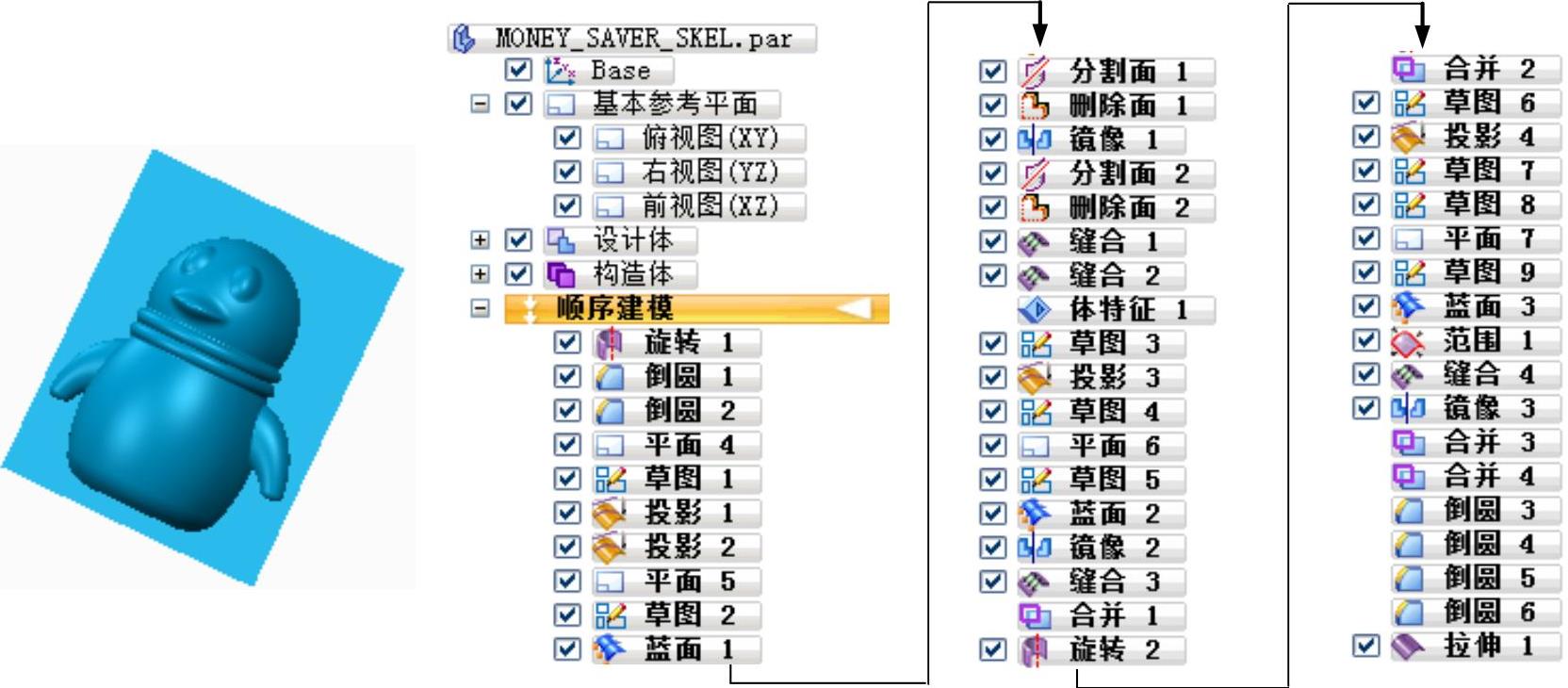
图32.2.1 零件模型及路径查找器
Step1.新建一个装配文件。选择下拉菜单
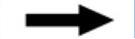
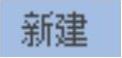
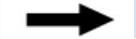
 命令,系统进入装配体模板。
命令,系统进入装配体模板。
Step2.保存装配模型。选择下拉菜单
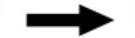
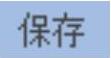 命令,将模型命名为MONEY_SAVER。
命令,将模型命名为MONEY_SAVER。
Step3.在装配体中建立一级主控件MONEY_SAVER_SKEL。
(1)单击 区域中的“原位创建零件”按钮
区域中的“原位创建零件”按钮 。系统弹出“原位创建零件”命令条与“原位创建零件选项”对话框。
。系统弹出“原位创建零件”命令条与“原位创建零件选项”对话框。
(2)在“原位创建零件选项”对话框的 区域选中
区域选中 单选项,在
单选项,在 区域选中
区域选中 单选项,然后单击“原位创建零件选项”对话框中的
单选项,然后单击“原位创建零件选项”对话框中的 按钮。
按钮。
(3)在“原位创建零件”命令条 区域的下拉列表中选择
区域的下拉列表中选择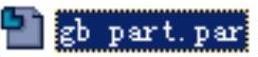 选项,单击
选项,单击 按钮,系统弹出“另存为”对话框,在
按钮,系统弹出“另存为”对话框,在 文本框中输入零件的名称为MONEY_SAVER_SKEL,单击
文本框中输入零件的名称为MONEY_SAVER_SKEL,单击 按钮。
按钮。
(4)单击 按钮。
按钮。
Step4.在路径查找器中选中 后右击,选择
后右击,选择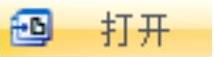 命令。
命令。
Step5.创建图32.2.2所示的旋转曲面1。
(1)选择命令。在 选项卡的
选项卡的 区域中单击
区域中单击 按钮。
按钮。
(2)定义特征的截面草图。选取前视图(XZ)平面作为草图平面,进入草绘环境。绘制图32.2.3所示的截面草图。
(3)定义旋转轴。单击 区域中的
区域中的 按钮,选取图32.2.3所示的线为旋转轴。
按钮,选取图32.2.3所示的线为旋转轴。
(4)定义旋转属性。单击“关闭草图”按钮 ,退出草绘环境;在“旋转”命令条的
,退出草绘环境;在“旋转”命令条的 文本框中输入值360.0,在图形区空白区域单击。
文本框中输入值360.0,在图形区空白区域单击。
(5)单击“旋转”命令条中的 按钮,完成旋转曲面1的创建。
按钮,完成旋转曲面1的创建。

图32.2.2 旋转曲面1
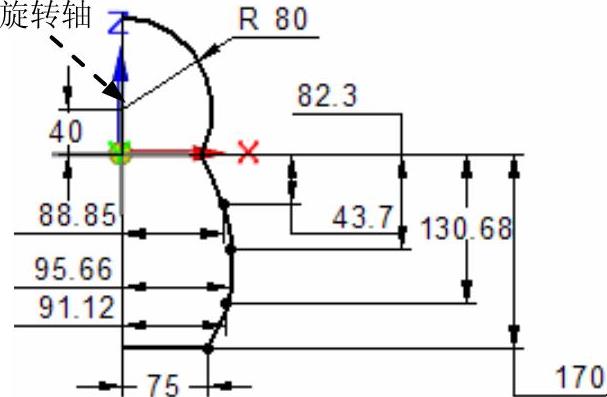
图32.2.3 截面草图
Step6.创建图32.2.4b所示的倒圆特征1。选取图32.2.4a所示的边线为要倒圆的对象,圆角半径值为35.0。
Step7.创建图32.2.5b所示的倒圆特征2。选取图32.2.5a所示的边线为要倒圆的对象,圆角半径值为20.0。
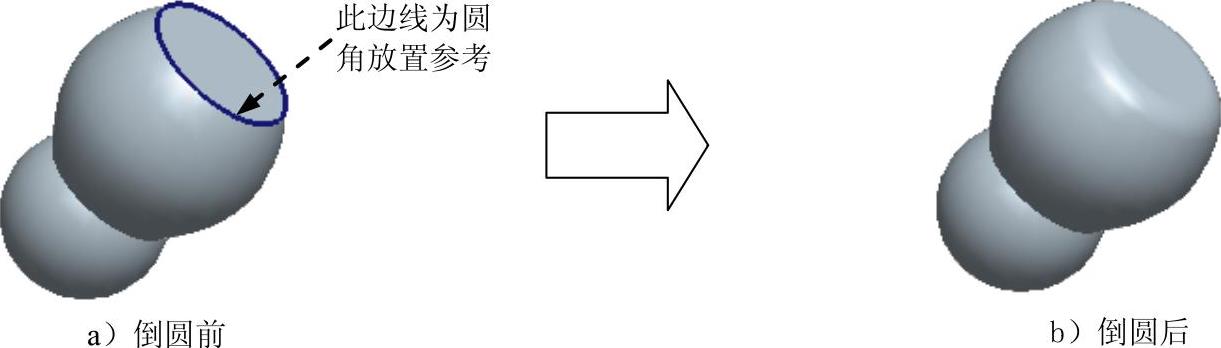
图32.2.4 倒圆特征1

图32.2.5 倒圆特征2
Step8.创建图32.2.6所示的平面4。
(1)选择命令。在 区域中单击
区域中单击 按钮,选择
按钮,选择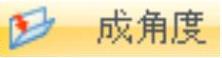 选项。
选项。
(2)定义基准面的参考实体。依次选取右视图(YZ)平面与前视图(XZ)平面作为参考实体,然后再次选取右视图(YZ)平面为旋转基准面。
(3)定义旋转角度及方向。在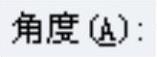 下拉列表中输入旋转角度值25。旋转方向可参考图32.2.6所示。
下拉列表中输入旋转角度值25。旋转方向可参考图32.2.6所示。
(4)在绘图区域单击完成平面4的创建。
Step9.创建图32.2.7所示的草图1。在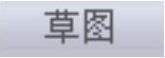 区域中单击
区域中单击 按钮,选取平面4为草图平面,进入草绘环境;绘制图32.2.7所示的草图,单击
按钮,选取平面4为草图平面,进入草绘环境;绘制图32.2.7所示的草图,单击 按钮。退出草绘环境。
按钮。退出草绘环境。
注意:此草图的上下部分是分开的。
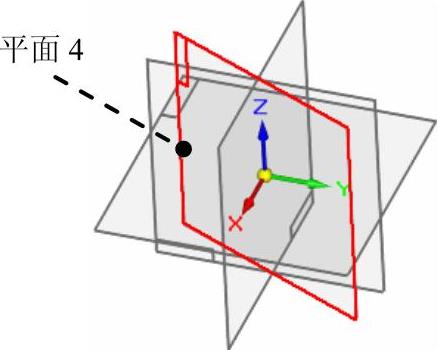
图32.2.6 平面4
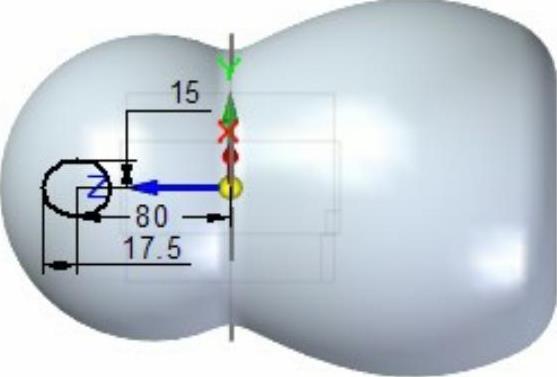
图32.2.7 草图1
Step10.创建图32.2.8所示的投影曲线1。
(1)选择命令。在 区域中单击
区域中单击 按钮。
按钮。
(2)定义投影曲线。在“投影”命令条的 下拉列表中选择
下拉列表中选择 选项。选取图32.2.9所示的曲线为投影曲线,然后单击鼠标右键(或单击
选项。选取图32.2.9所示的曲线为投影曲线,然后单击鼠标右键(或单击 按钮)。
按钮)。
(3)定义投影面。选取图32.2.9所示的面为投影面,然后单击鼠标右键。
(4)定义投影方向。选择图32.2.10所示的方向,然后在箭头所示一侧单击鼠标左键。
(5)单击 按钮,单击
按钮,单击 按钮,完成投影曲线1的创建。
按钮,完成投影曲线1的创建。
Step11.创建图32.2.11所示的投影曲线2。具体操作步骤参照Step10。

图32.2.8 投影1
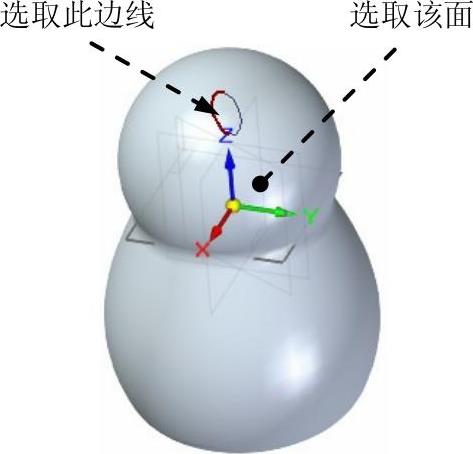
图32.2.9 定义投影曲线及投影面
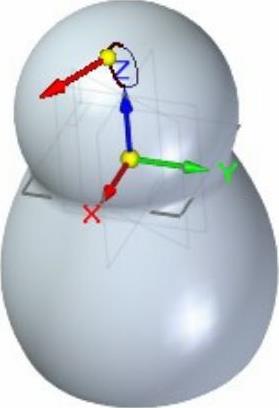
图32.2.10 定义投影方向
Step12.创建图32.2.12所示的平面5。
(1)选择命令。在 区域中单击
区域中单击 按钮,选择
按钮,选择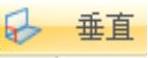 选项。
选项。
(2)定义基准面的参考实体。依次选取平面4与前视图(XZ)平面作为参考实体。然后再次选取平面4为旋转基准面。

图32.2.11 投影2
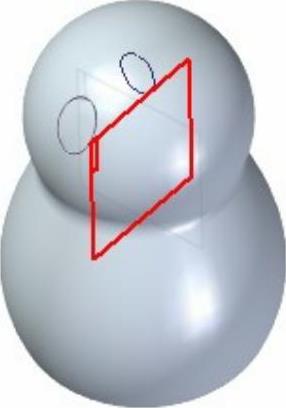
图32.2.12 平面5
(3)在绘图区域单击完成平面5的创建。
Step13.创建图32.2.13所示的草图2。在 区域中单击
区域中单击 按钮,选取平面5为草图平面,进入草绘环境,绘制图32.2.13所示的草图,单击
按钮,选取平面5为草图平面,进入草绘环境,绘制图32.2.13所示的草图,单击 按钮。退出草绘环境。
按钮。退出草绘环境。
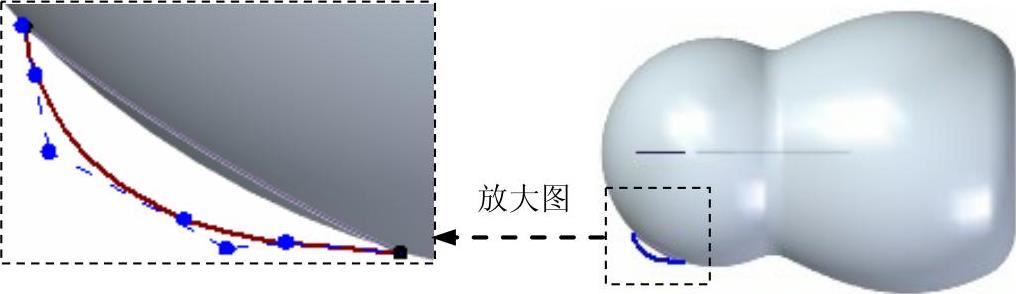
图32.2.13 草图2
Step14.创建图32.2.14所示的蓝面1。
(1)选择命令。在 选项卡的
选项卡的 区域单击
区域单击 按钮,
按钮,
(2)定义横截面。在 下拉列表中选择
下拉列表中选择 选项。在绘图区域选取投影曲线1,单击
选项。在绘图区域选取投影曲线1,单击 按钮。在绘图区域选取草图2,单击
按钮。在绘图区域选取草图2,单击 按钮。在绘图区域选取投影曲线2(选取曲线时尽可能靠近同一侧选取),单击
按钮。在绘图区域选取投影曲线2(选取曲线时尽可能靠近同一侧选取),单击 按钮。
按钮。
(3)单击 按钮,单击
按钮,单击 按钮,单击
按钮,单击 按钮,完成蓝面1的创建。
按钮,完成蓝面1的创建。
Step15.创建分割面1。
(1)选择命令。在 区域中单击
区域中单击 按钮。
按钮。
(2)定义要分割的面。在 下拉列表中选择
下拉列表中选择 选项。在绘图区域选取旋转曲面1为要分割的面,单击右键。
选项。在绘图区域选取旋转曲面1为要分割的面,单击右键。
(3)定义分割元素。在绘图区域选取蓝面1为分割元素,单击右键。
(4)单击 按钮,单击
按钮,单击 按钮,完成曲面分割1的创建。
按钮,完成曲面分割1的创建。
Step16.创建图32.2.15所示的删除面1。
(1)选择命令。选择 选项卡,单击
选项卡,单击 中
中 里面的
里面的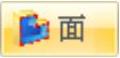 按钮。
按钮。
(2)定义删除面。选取图32.2.16所示的面为要删除的面。然后单击右键。
(3)单击 按钮,单击
按钮,单击 按钮,完成删除面1的创建。
按钮,完成删除面1的创建。

图32.2.14 蓝面1

图32.2.15 删除面1

图32.2.16 定义删除面
Step17.创建图32.2.17所示的镜像1。
(1)选择命令。在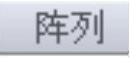 区域中单击
区域中单击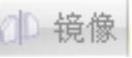 后的
后的 ,选择
,选择 命令。
命令。
(2)定义要镜像的元素。在绘图区域选取蓝面1为要镜像的元素。单击 按钮。
按钮。
(3)定义镜像平面。选取前视图(XZ)平面为镜像平面。
(4)单击 按钮,单击
按钮,单击 按钮,完成镜像1的创建。
按钮,完成镜像1的创建。
Step18.创建分割面1。
(1)选择命令。在 区域中单击
区域中单击 按钮。
按钮。
(2)定义要分割的面。在 下拉列表中选择
下拉列表中选择 选项。在绘图区域选取旋转曲面1为要分割的面,单击右键。
选项。在绘图区域选取旋转曲面1为要分割的面,单击右键。
(3)定义分割元素。在绘图区域选取镜像1为分割元素,单击右键。
(4)单击 按钮,单击
按钮,单击 按钮,完成曲面分割2的创建。
按钮,完成曲面分割2的创建。
Step19.创建图32.2.18所示的删除面2。
(1)选择命令。选择 选项卡,单击
选项卡,单击 中
中 里面的
里面的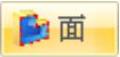 按钮。
按钮。
(2)定义删除面。选取图32.2.19所示的面为要删除的面。然后单击右键。
(3)单击 按钮,单击
按钮,单击 按钮,完成删除面2的创建。
按钮,完成删除面2的创建。
Step20.创建缝合曲面1。
(1)选择命令。在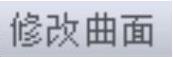 区域中单击
区域中单击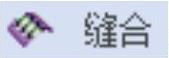 按钮,系统弹出“缝合曲面选项”对话框,在该对话框中取消选中
按钮,系统弹出“缝合曲面选项”对话框,在该对话框中取消选中 复选框,单击
复选框,单击 按钮。
按钮。
(2)选择要缝合的曲面。在绘图区域选取蓝面1与旋转1为要缝合的曲面,单击 按钮。
按钮。

图32.2.17 镜像特征1

图32.2.18 删除面2

图32.2.19 定义删除面
(3)单击 按钮,单击
按钮,单击 按钮,单击
按钮,单击 按钮,完成缝合曲面1的创建。
按钮,完成缝合曲面1的创建。
Step21.创建缝合曲面2。
(1)选择命令。在 区域中单击
区域中单击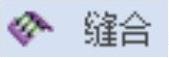 按钮,系统弹出“缝合曲面选项”对话框,在该对话框中取消选中
按钮,系统弹出“缝合曲面选项”对话框,在该对话框中取消选中 复选框,单击
复选框,单击 按钮。
按钮。
(2)选择要缝合的曲面。在绘图区域选取缝合曲面1与镜像1为要缝合的曲面,单击 按钮。
按钮。
(3)系统弹出图32.2.20所示的SolidEdge对话框,单击 按钮。完成缝合曲面2的创建。
按钮。完成缝合曲面2的创建。

图32.2.20 SolidEdge对话框
Step22.创建图32.2.21所示的草图3。在 区域中单击
区域中单击 按钮,选取右视图(YZ)平面作为草图平面,进入草绘环境,绘制图32.2.21所示的草图,单击
按钮,选取右视图(YZ)平面作为草图平面,进入草绘环境,绘制图32.2.21所示的草图,单击 按钮。退出草绘环境。
按钮。退出草绘环境。
Step23.创建图32.2.22所示的投影曲线3。
(1)选择命令。在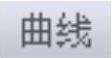 区域中单击
区域中单击 按钮。
按钮。
(2)定义投影曲线。在“投影”命令条的 下拉列表中选择
下拉列表中选择 选项。在绘图区域选取草图3为要投影的曲线,然后单击鼠标右键(或单击
选项。在绘图区域选取草图3为要投影的曲线,然后单击鼠标右键(或单击 按钮)。
按钮)。
(3)定义投影面。选取旋转曲面1为投影面,然后单击鼠标右键。
(4)定义投影方向。选择图32.2.23所示的方向,然后在箭头所示一侧单击鼠标左键。
(5)单击 按钮,单击
按钮,单击 按钮,完成投影曲线3的创建。
按钮,完成投影曲线3的创建。
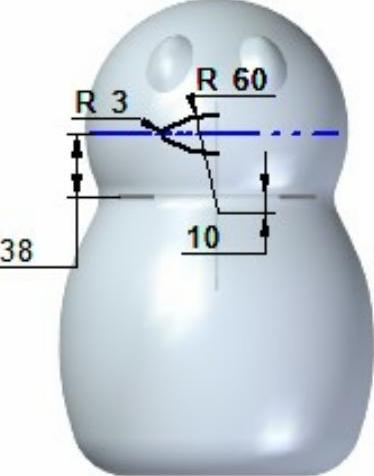
图32.2.21 草图3

图32.2.22 投影3

图32.2.23 定义投影方向
Step24.创建图32.2.24所示的草图4。在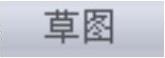 区域中单击
区域中单击 按钮,选取前视图(XZ)平面作为草图平面,进入草绘环境;绘制图32.2.24所示的草图4,单击
按钮,选取前视图(XZ)平面作为草图平面,进入草绘环境;绘制图32.2.24所示的草图4,单击 按钮。退出草绘环境。
按钮。退出草绘环境。
Step25.创建图32.2.25所示的平面6。
(1)选择命令。在 区域中单击
区域中单击 按钮,选择
按钮,选择 选项。
选项。
(2)定义基准面的参考实体。选取俯视图(XY)平面作为参考实体。
(3)定义偏移距离及方向。在 下拉列表中输入偏移距离值38。偏移方向可参考图32.2.25所示。
下拉列表中输入偏移距离值38。偏移方向可参考图32.2.25所示。
(4)在绘图区域单击完成平面6的创建。
Step26.创建图32.2.26所示的草图5。在 区域中单击
区域中单击 按钮,选取平面6作为草图平面,进入草绘环境;绘制图32.2.26所示的草图5,单击
按钮,选取平面6作为草图平面,进入草绘环境;绘制图32.2.26所示的草图5,单击 按钮。退出草绘环境。
按钮。退出草绘环境。
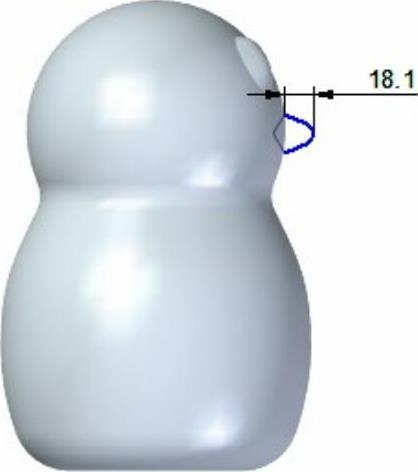
图32.2.24 草图4
 (www.daowen.com)
(www.daowen.com)
图32.2.25 平面6
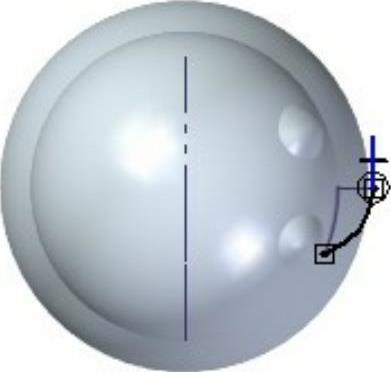
图32.2.26 草图5
Step27.创建图32.2.27所示的蓝面2。
(1)选择命令。在 选项卡的
选项卡的 区域单击
区域单击 按钮。
按钮。
(2)定义横截面。在 下拉列表中选择
下拉列表中选择 选项。在绘图区域选取投影曲线3,单击
选项。在绘图区域选取投影曲线3,单击 按钮。在绘图区域选取草图4,(选取曲线时尽可能靠近同一侧选取),单击
按钮。在绘图区域选取草图4,(选取曲线时尽可能靠近同一侧选取),单击 按钮。
按钮。
(3)定义引导线。在“蓝面”命令条中单击 ,然后在绘图区域选取草图5,单击
,然后在绘图区域选取草图5,单击 按钮。
按钮。
(4)单击 按钮,单击
按钮,单击 按钮。单击
按钮。单击 按钮。完成蓝面2的创建。
按钮。完成蓝面2的创建。
Step28.创建图32.2.28所示的镜像2。
(1)选择命令。在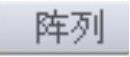 区域中单击
区域中单击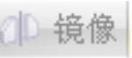 后的
后的 ,选择
,选择 命令。
命令。
(2)定义要镜像的元素。在 后的下拉列表中选择
后的下拉列表中选择 选项,然后在绘图区域选取蓝面2为要镜像的元素。单击
选项,然后在绘图区域选取蓝面2为要镜像的元素。单击 按钮。
按钮。
(3)定义镜像平面。选取前视图(XZ)平面为镜像平面。
(4)单击 按钮,单击
按钮,单击 按钮,完成镜像特征2的创建。
按钮,完成镜像特征2的创建。

图32.2.27 蓝面2

图32.2.28 镜像特征2
Step29.创建缝合曲面3。
(1)选择命令。在 区域中单击
区域中单击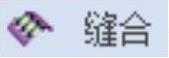 按钮,系统弹出“缝合曲面选项”对话框,在该对话框中取消选中
按钮,系统弹出“缝合曲面选项”对话框,在该对话框中取消选中 复选框,单击
复选框,单击 按钮。
按钮。
(2)选择要缝合的曲面。在绘图区域选取蓝面2与镜像2为要缝合的曲面,单击 按钮。
按钮。
(3)单击 按钮,单击
按钮,单击 按钮,单击
按钮,单击 按钮,完成缝合曲面3的创建。
按钮,完成缝合曲面3的创建。
Step30.创建图32.2.29所示的合并特征1。
(1)选择命令。在 功能选项卡的
功能选项卡的 区域中单击
区域中单击 后的
后的 。单击“合并”按钮
。单击“合并”按钮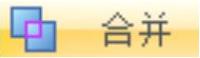 。
。
(2)定义布尔运算的工具及方向。在绘图区域选取缝合曲面3为布尔运算的工具。
(3)单击 按钮。完成合并特征1的创建。
按钮。完成合并特征1的创建。
Step31.创建图32.2.30所示的旋转曲面2。
(1)选择命令。在 区域中单击
区域中单击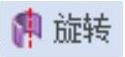 按钮。
按钮。
(2)定义特征的截面草图。选取右视图(YZ)平面作为草图平面,进入草绘环境。绘制图32.2.31所示的截面草图。
(3)定义旋转轴。单击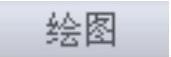 区域中的
区域中的 按钮,选取图32.2.31所示的线为旋转轴。
按钮,选取图32.2.31所示的线为旋转轴。
(4)定义旋转属性。单击“关闭草图”按钮 ,退出草绘环境;在“旋转”命令条的
,退出草绘环境;在“旋转”命令条的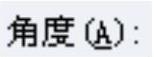 文本框中输入值360.0,在图形区空白区域单击。
文本框中输入值360.0,在图形区空白区域单击。
(5)单击“旋转”命令条中的 按钮,完成旋转曲面2的创建。
按钮,完成旋转曲面2的创建。

图32.2.29 合并特征1

图32.2.30 旋转曲面2
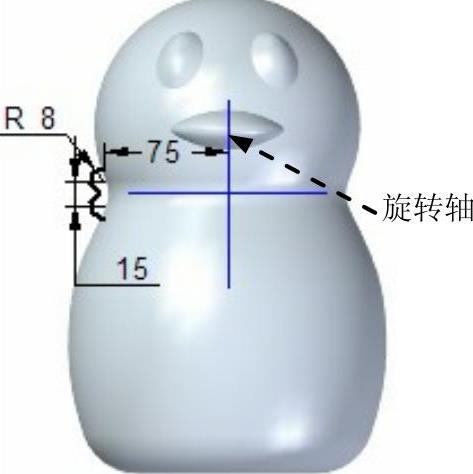
图32.2.31 截面草图
Step32.创建合并特征2。
(1)选择命令。在 功能选项卡的
功能选项卡的 区域中单击
区域中单击 后的
后的 。单击“合并”按钮
。单击“合并”按钮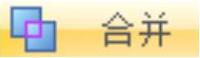 。
。
(2)定义布尔运算的工具及方向。在绘图区域选取旋转曲面2为布尔运算的工具。
(3)单击 按钮。完成合并特征2的创建。
按钮。完成合并特征2的创建。
Step33.创建图32.2.32所示的草图6。在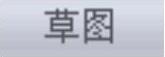 区域中单击
区域中单击 按钮,选取前视图(XZ)平面作为草图平面,进入草绘环境;绘制图32.2.32所示的草图,单击
按钮,选取前视图(XZ)平面作为草图平面,进入草绘环境;绘制图32.2.32所示的草图,单击 按钮。退出草绘环境。
按钮。退出草绘环境。
Step34.创建图32.2.33所示的投影曲线4。
(1)选择命令。在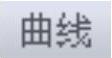 区域中单击
区域中单击 按钮。
按钮。
(2)定义投影曲线。在“投影”命令条的 下拉列表中选择
下拉列表中选择 选项。在绘图区域选取草图6为要投影的曲线,然后单击鼠标右键(或单击
选项。在绘图区域选取草图6为要投影的曲线,然后单击鼠标右键(或单击 按钮)。
按钮)。
(3)定义投影面。选取图32.2.33所示的曲面为投影面,然后单击鼠标右键。
(4)定义投影方向。选择图32.2.34所示的方向,然后在箭头所示一侧单击鼠标左键。
(5)单击 按钮,单击
按钮,单击 按钮,完成投影曲线4的创建。
按钮,完成投影曲线4的创建。
Step35.创建图32.2.35所示的草图7。
(1)在 区域中单击
区域中单击 按钮,选取右视图(YZ)平面作为草图平面,进入草绘环境。
按钮,选取右视图(YZ)平面作为草图平面,进入草绘环境。
(2)绘制图32.2.35所示的草图7,单击 按钮。退出草绘环境。
按钮。退出草绘环境。
Step36.创建图32.2.36所示的草图8。
(1)在 区域中单击
区域中单击 按钮,选取右视图(YZ)平面作为草图平面,进入草绘环境。
按钮,选取右视图(YZ)平面作为草图平面,进入草绘环境。
(2)绘制图32.2.36所示的草图8,单击 按钮。退出草绘环境。
按钮。退出草绘环境。
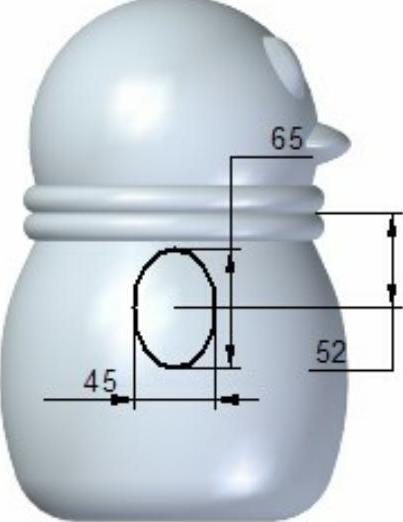
图32.2.32 草图6

图32.2.33 投影4

图32.2.34 定义投影方向
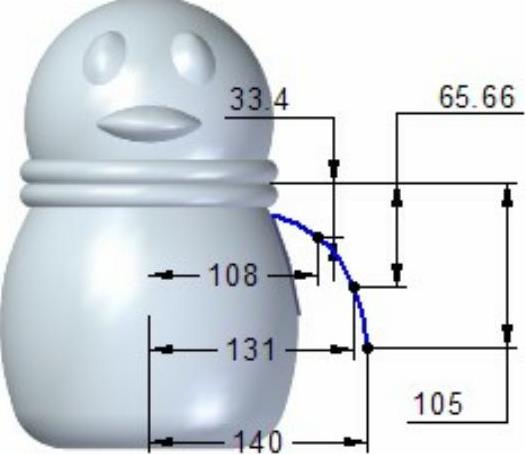
图32.2.35 草图7
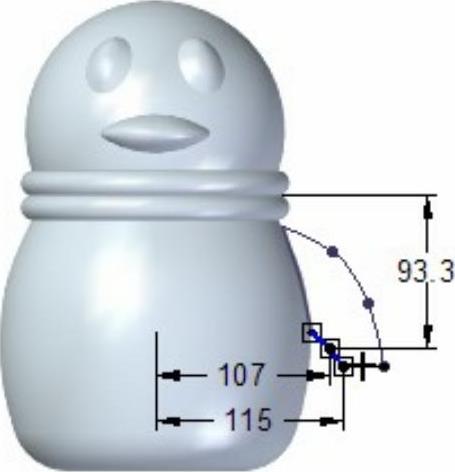
图32.2.36 草图8
Step37.创建图32.2.37所示的平面7。
(1)选择命令。在 区域中单击
区域中单击 按钮,选择
按钮,选择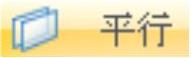 选项。
选项。
(2)定义基准面的参考实体。选取俯视图(XY)平面作为参考实体。
(3)定义偏移距离及方向。在 下拉列表中输入偏移距离值105。偏移方向可参考图32.2.37所示。
下拉列表中输入偏移距离值105。偏移方向可参考图32.2.37所示。
(4)在绘图区域单击完成平面7的创建。
Step38.创建图32.2.38所示的草图9。
(1)在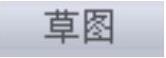 区域中单击
区域中单击 按钮,选取平面7作为草图平面,进入草绘环境。
按钮,选取平面7作为草图平面,进入草绘环境。
(2)绘制图32.2.38所示的草图9,单击 按钮。退出草绘环境。
按钮。退出草绘环境。
Step39.创建图32.2.39所示的蓝面3。
(1)选择命令。在 选项卡的
选项卡的 区域中单击
区域中单击 按钮。
按钮。
(2)定义横截面。在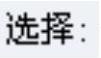 下拉列表中选择
下拉列表中选择 选项。在绘图区域中选取投影曲线4,单击
选项。在绘图区域中选取投影曲线4,单击 按钮。在绘图区域选取草图9(选取曲线时尽可能靠近同一侧选取),单击
按钮。在绘图区域选取草图9(选取曲线时尽可能靠近同一侧选取),单击 按钮。
按钮。

图32.2.37 平面7
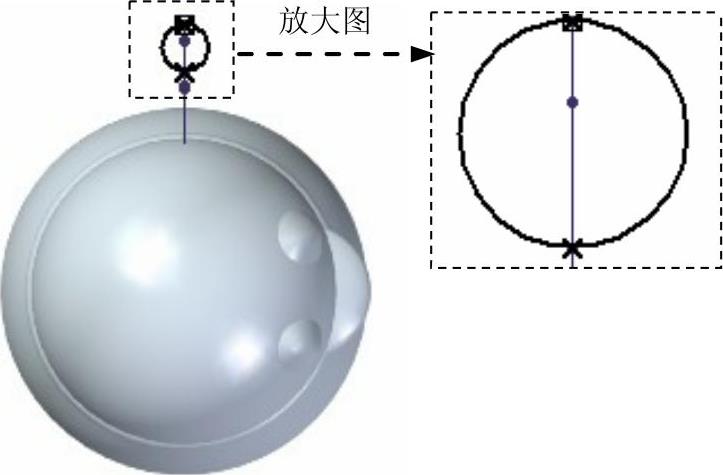
图32.2.38 草图9
(3)定义引导线。在“蓝面”命令条中单击 ,然后在绘图区域选取草图7,单击
,然后在绘图区域选取草图7,单击 按钮。然后在绘图区域选取草图8,单击
按钮。然后在绘图区域选取草图8,单击 按钮。
按钮。
(4)单击 按钮,单击
按钮,单击 按钮。单击
按钮。单击 按钮。完成蓝面3的创建。
按钮。完成蓝面3的创建。
Step40.创建图32.2.40所示的有界曲面1。
(1)选择命令。在 区域中单击
区域中单击 按钮。
按钮。
(2)定义边界曲线。在绘图区域选取图32.2.41所示的模型边线为定义边界的曲线。单击 按钮。
按钮。
(3)单击 按钮,单击
按钮,单击 按钮,单击
按钮,单击 按钮。完成有界曲面1的创建。
按钮。完成有界曲面1的创建。

图32.2.39 蓝面3

图32.2.40 有界曲面1
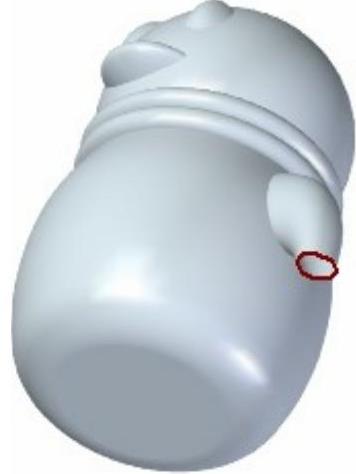
图32.2.41 定义边界曲线
Step41.创建缝合曲面4。
(1)选择命令。在 区域中单击
区域中单击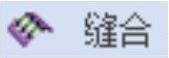 按钮,系统弹出“缝合曲面选项”对话框,在该对话框中取消选中
按钮,系统弹出“缝合曲面选项”对话框,在该对话框中取消选中 复选框,单击
复选框,单击 按钮。
按钮。
(2)选择要缝合的曲面。在绘图区域选取蓝面3与有界曲面1为要缝合的曲面,单击 按钮。
按钮。
(3)单击 按钮,单击
按钮,单击 按钮,单击
按钮,单击 按钮,完成缝合曲面4的创建。
按钮,完成缝合曲面4的创建。
Step42.创建图32.2.42所示的镜像3。
(1)选择命令。在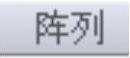 区域中单击
区域中单击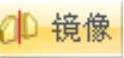 后的
后的 ,选择
,选择 命令。
命令。
(2)定义要镜像的元素。在绘图区域选取缝合曲面4为要镜像的元素。单击 按钮。
按钮。
(3)定义镜像平面。选取前视图(XZ)平面为镜像平面。
(4)单击 按钮,单击
按钮,单击 按钮,完成镜像3的创建。
按钮,完成镜像3的创建。
Step43.创建合并特征3。
(1)选择命令。在 功能选项卡的
功能选项卡的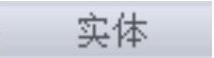 区域中单击
区域中单击 后的
后的 。单击“合并”按钮
。单击“合并”按钮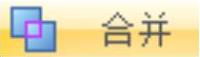 。
。
(2)定义布尔运算的工具及方向。在绘图区域选取缝合曲面4为布尔运算的工具。
(3)单击 按钮。完成合并特征3的创建。
按钮。完成合并特征3的创建。
Step44.创建合并特征4。
(1)选择命令。在 功能选项卡的
功能选项卡的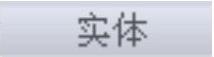 区域中单击
区域中单击 后的
后的 。单击“合并”按钮
。单击“合并”按钮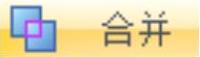 。
。
(2)定义布尔运算的工具及方向。在绘图区域选取镜像3为布尔运算的工具。
(3)单击 按钮。完成合并特征4的创建。
按钮。完成合并特征4的创建。
Step45.创建图32.2.43b所示的倒圆3。选取图32.2.43a所示的边线为要倒圆的对象,圆角半径值为10.0。
Step46.创建图32.2.44b所示的倒圆4。选取图32.2.44a所示的边线为要倒圆的对象,圆角半径值为15.0。
Step47.创建倒圆5。选取图32.2.45所示的边线为要倒圆的对象,圆角半径值为2.0。

图32.2.42 镜像特征3

图32.2.43 倒圆特征3
Step48.创建倒圆6。选取图32.2.46所示的边线为要倒圆的对象,圆角半径值为8.0。
Step49创建图32.2.47所示的拉伸曲面1。
(1)选择命令。在 功能选项卡的
功能选项卡的 区域中单击
区域中单击 按钮。
按钮。
(2)定义特征的截面草图。选取前视图(XZ)平面作为草图平面,进入草绘环境。绘制图32.2.48所示的截面草图,单击 按钮。
按钮。
(3)定义拉伸属性。在“拉伸”命令条中单击 按钮,确认
按钮,确认 按钮被按下,在
按钮被按下,在 下拉列表中输入值300,并按Enter键,在图形区空白区域单击。
下拉列表中输入值300,并按Enter键,在图形区空白区域单击。
(4)单击“拉伸”命令条中的 按钮,单击
按钮,单击 按钮,完成拉伸曲面1的创建。
按钮,完成拉伸曲面1的创建。
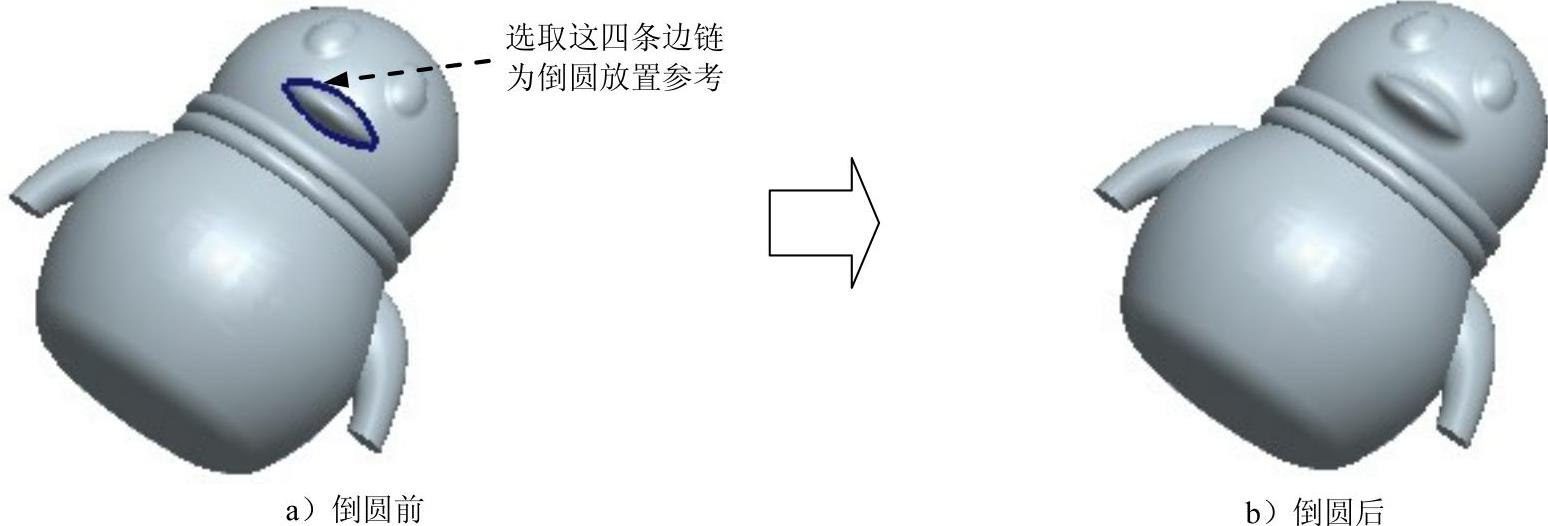
图32.2.44 倒圆特征4
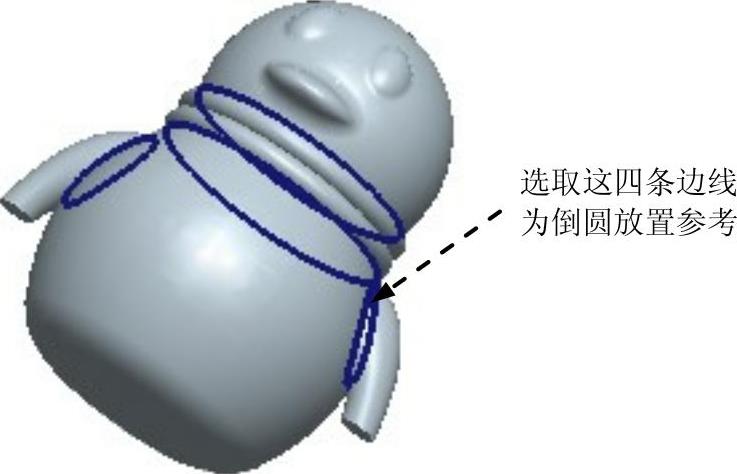
图32.2.45 倒圆特征5

图32.2.46 倒圆特征6

图32.2.47 拉伸曲面1
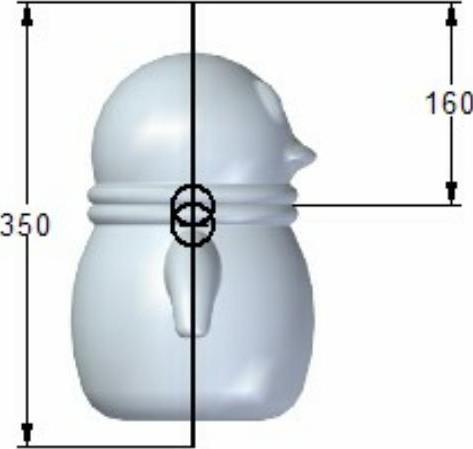
图32.2.48 截面草图
Step50.保存并关闭模型文件,并将总装配文件保存。
免责声明:以上内容源自网络,版权归原作者所有,如有侵犯您的原创版权请告知,我们将尽快删除相关内容。






